5 Cách Cài Nhạc Chuông Cho iPhone Độc Lạ, Đơn Giản Nhất
Khi muốn cài nhạc chuông iPhone, hầu hết phải sử dụng đến máy tính và các tính năng như iTunes, iTool.
Ngoài ra, bạn hoàn toàn có thể sử dụng 1 số ứng dụng tương hỗ như GarageBand, Zedge, ..
Để có thể biết cách tải nhạc chuông cho iPhone và cài nhạc chuông cho iPhone đơn giản nhất. Cùng trải nghiệm với HnamMobile nhé!

Bạn đang đọc: 5 Cách Cài Nhạc Chuông Cho iPhone Độc Lạ, Đơn Giản Nhất
Các cách cài nhạc chuông cho iPhone dễ làm nhất mà không cần máy tính
Phần Mềm iTunes
Đây là một trong những cách tạo nhạc chuông iPhone miễn phí được nhiều người sử dụng nhất. Chỉ với thao tác đơn giản, bạn có thể tự tạo ngay cho mình một bản nhạc chuông ưa thích trong chớp mắt. Hãy cùng xem cách cài nhạc chuông iPhone bằng iTunes sẽ bao gồm những bước nào nhé:
Bước 1: Đầu tiên để cài nhạc chuông iPhone bằng iTunes, bạn hãy cài đặt ứng dụng iTunes vào Apple iPhone của mình. Sau đó, kết nối cáp iPhone với máy tính và khởi động iTunes. Tiếp theo, bạn vào chọn Nhạc –> chọn Thư viện.
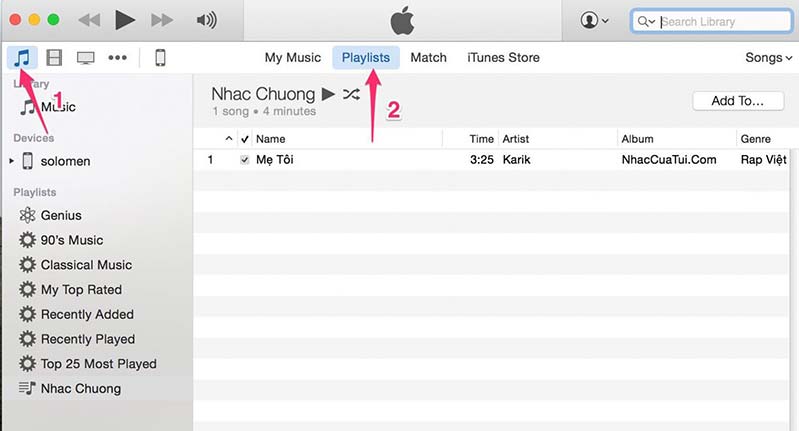
Chọn nhạc trong thư viện để tải nhạc chuông iPhone
Bước 2: Chọn File bên góc trái –> Chọn Add File to Library để chọn bài hát ưa thích để cài nhạc chuông cho iPhone bằng iTunes.
Bước 3: Chọn bài hát bạn muốn cài nhạc chuông cho iPhone bằng iTunes –> nhấn chuột phải chọn mục lấy thông tin
Bước 4: Chọn Tùy chọn –> Cắt nhạc chuông khoảng 30 giây

Sau khi tải nhạc chuông iPhone bạn có thể cắt theo ý thích
Bước 5: Chọn Tệp –> Chuyển đổi –> Tạo phiên bản AAC để tiến hành hoàn thành các bước cài nhạc chuông cho iPhone bằng iTunes.
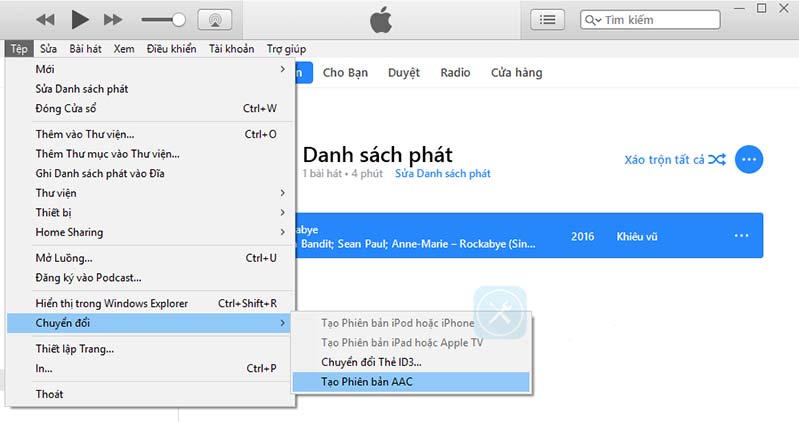
Trình tự các bước tải nhạc chuông iPhone bằng iTunes đơn giản
Bước 6: Đổi tên bài hát và đổi đuôi m4a sang m4r. sau đó copy ra Desktop cho thuận tiện.
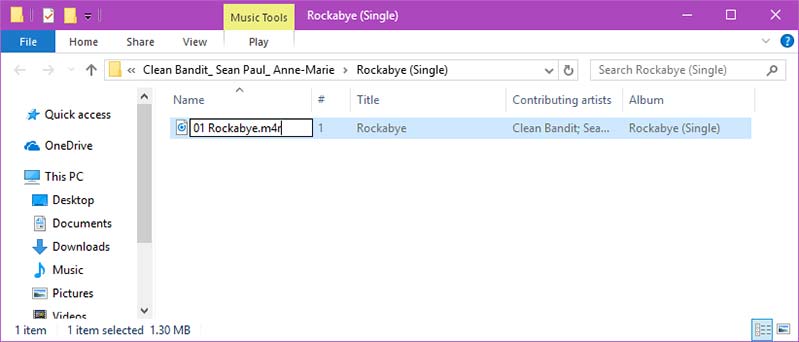
Bước 7: Chọn Nhạc –> Âm báo hoặc biểu tượng Âm nhạc > bấm vào biểu tượng hình cái chuông và chọn bài nhạc chuông .m4r rồi kéo thả nó vào Âm báo.
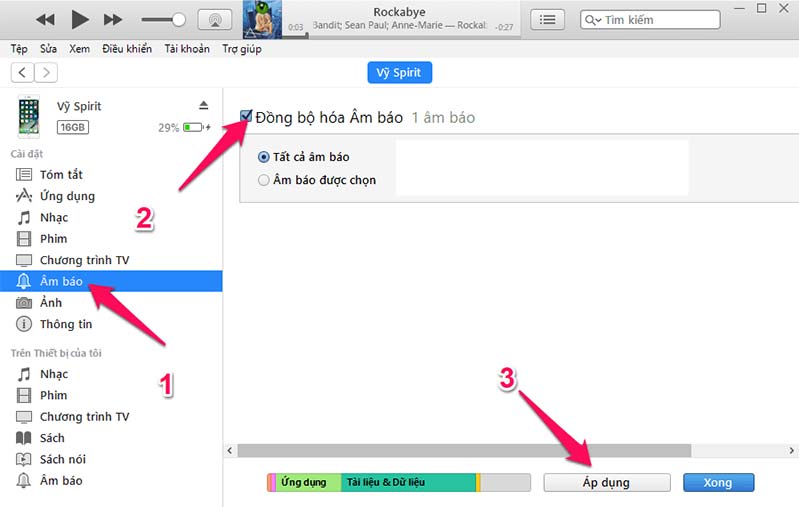
Bước 8: Chọn mục Âm báo (ở phần Cài đặt) –> chọn Đồng bộ hóa Âm báo –> Chọn bài nhạc chuông –> Áp dụng
Chỉ với 8 bước cơ bản, bạn đã tải nhạc chuông iPhone và cài nhạc chuông cho iPhone bằng iTunes thành công rồi đấy!
Phần Mềm GarageBand
Ngoài những cách tải nhạc chuông cho iPhone hay cách cài nhạc chuông iPhone bằng iTunes, phần mềm GarageBand cũng trở thành công cụ được nhiều người sử dụng tin dùng bởi những tính năng đặc biệt nhưng lại đơn giản hơn.
Bước 1: Để cài nhạc chuông iPhone mà không cần dùng đến máy tính, hãy tải ứng dụng hỗ trợ GarageBand trên kho ứng dụng Appstore tại đây.
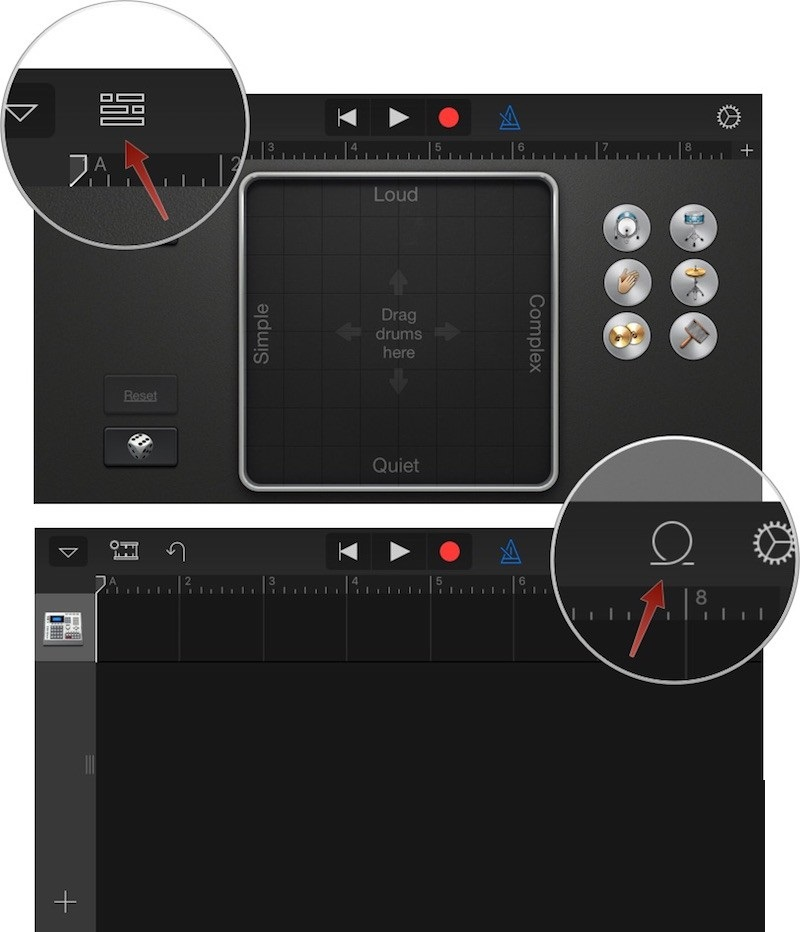 Cách cài nhạc chuông iPhone với GarageBand
Cách cài nhạc chuông iPhone với GarageBand
Bước 2: Sau khi tải và cài đặt xong, hãy mở ứng dụng lên, sau đó chọn bài hát bạn thích vào mục bảng nhạc cụ (instrument section), rồi nhấn vào nút View chọn Loop Browser để tiếp tục cách tải nhạc chuông cho iPhone.
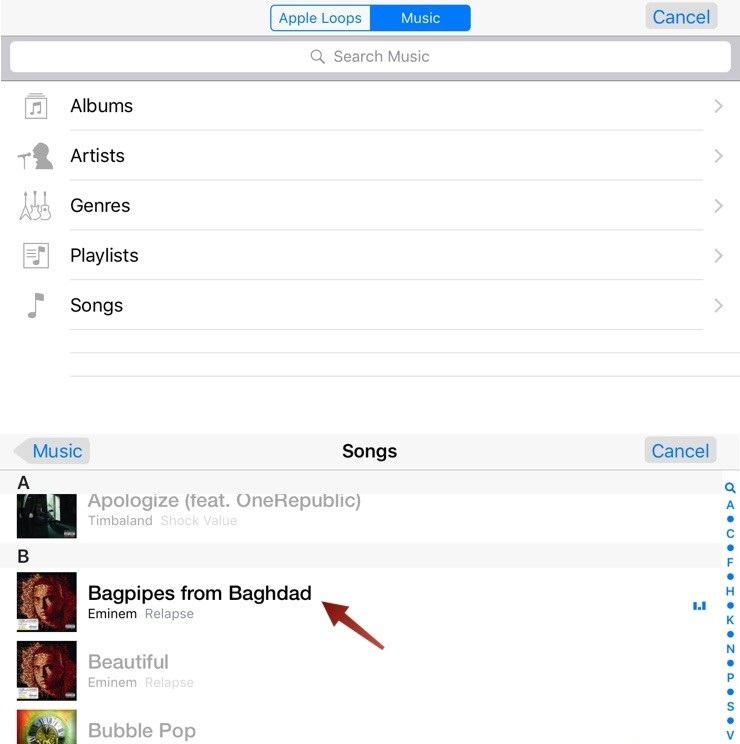
Cách cài nhạc chuông cho iPhone với GarageBand
Bước 3: Mở danh mục Music và tìm bài hát mà bạn yêu thích để cài nhạc chuông cho iPhone.
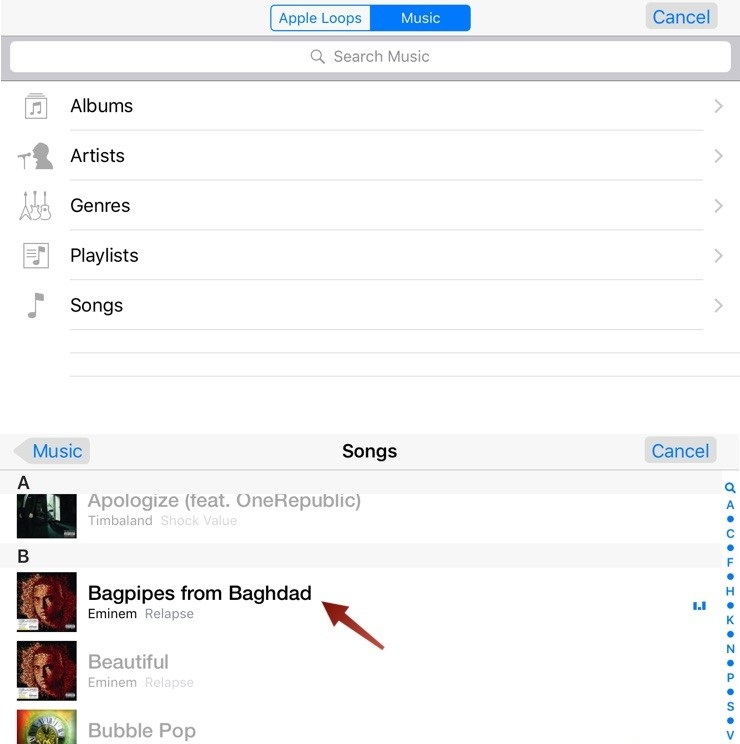 Cách cài nhạc chuông iPhone với GarageBand
Cách cài nhạc chuông iPhone với GarageBand
Bước 4: Đây là cách tải nhạc chuông cho iPhone đơn giản, tiếp theo bạn chỉ cần kéo và thả bài hát đó vào ứng dụng GarageBand. Chỉnh sửa độ dài của bài hát bằng cách nhấn biểu tượng dấu “+”. Khi đó, bạn sẽ có thể thoải mái mix các bài hát hoặc lựa chọn các đoạn nhạc yêu thích nhất trong bài hát.
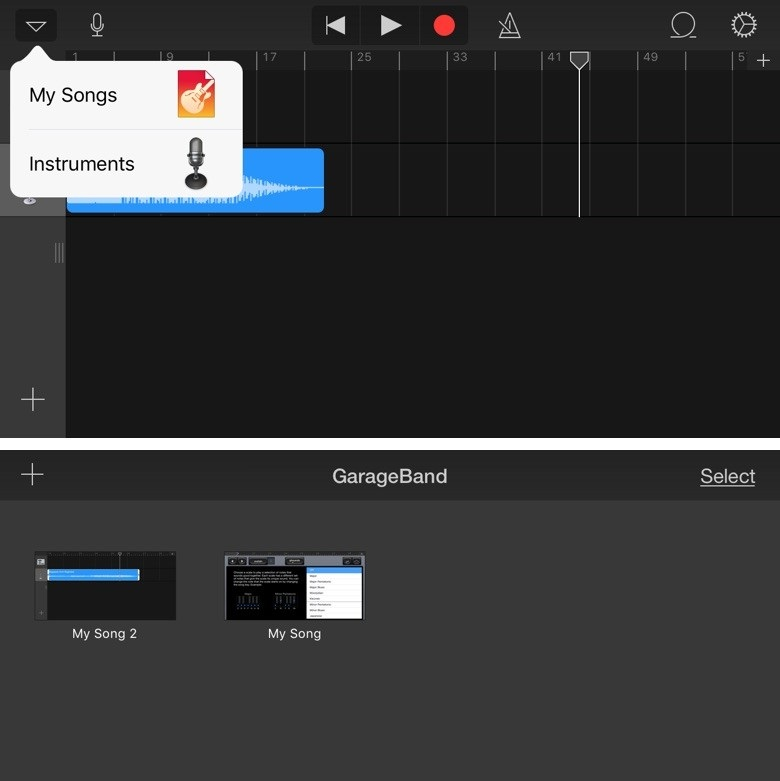
Hướng dẫn cách cài nhạc chuông iPhone qua các bước cơ bản
Bước 5: Sau khi đã tải nhạc chuông iPhone và chỉnh sửa đúng ý, chọn vào nút mũi tên và chọn My Songs. Thực hiện đổi tên đoạn nhạc nếu muốn.
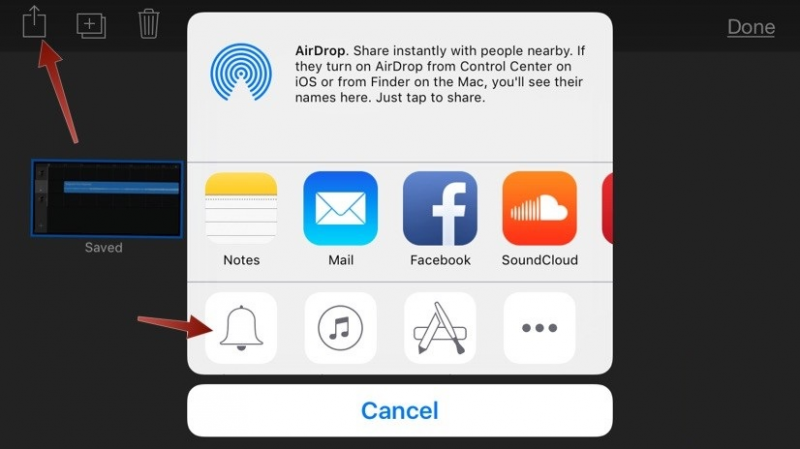
Hoàn thành các bước cài nhạc chuông iPhone
Bước 6: Chọn vào biểu tượng của bài nhạc, sau đó menu sẽ xuất hiện. Chọn Share rồi nhấn vào biểu tượng RingTone chọn Export rồi chọn Use Sound as và chọn mục đích sử dụng đoạn nhạc.
Tuy nhiên, đây là ứng dụng tải nhạc chuông iPhone phải trả phí với mức phí của ứng dụng GarageBand là 109.000 đồng, ngoài ra, ứng dụng này chỉ hỗ trợ trên Điện thoại iPhone sử dụng hệ điều hành iOS 9.1 trở lên.
Phần Mềm Zedge
Bước 1: Một cách tải nhạc chuông cho iPhone nữa dành cho bạn. Tải và cài đặt ứng dụng zedge tại đây, tiếp theo chọn Select your device.
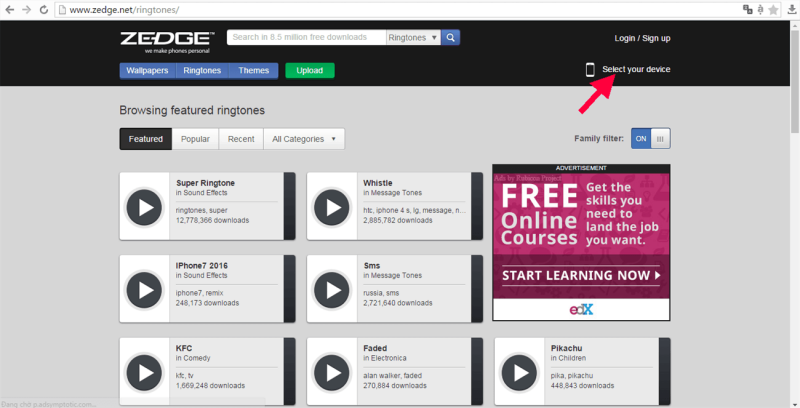 Cách cài nhạc chuông cho iPhone với Zedge
Cách cài nhạc chuông cho iPhone với Zedge
Bước 2: Sau đó, nhập tên Smartphone của bạn vào. Ví dụ: Apple iPhone 7s
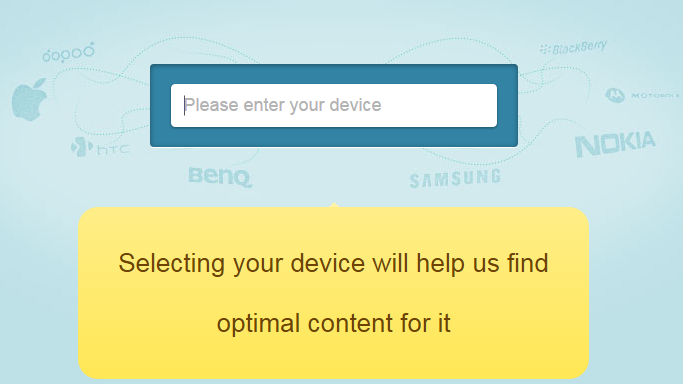
Hướng dẫn cách cài nhạc chuông cho iPhone với phần mềm Zedge
Bước 3: Hãy chọn bản nhạc mà bạn yêu thích và tải nhạc chuông iPhone về, với đuôi “m4r” để hoàn thành cách tải nhạc chuông cho iPhone với phần mềm Zedge.
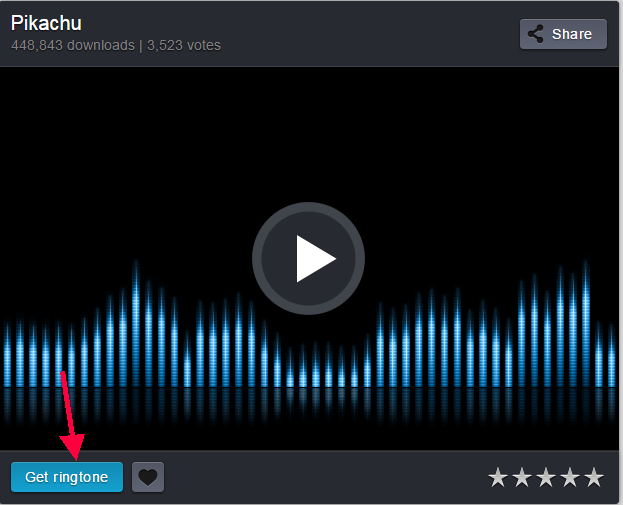 Các bước cài nhạc chuông iPhone với Zedge
Các bước cài nhạc chuông iPhone với Zedge
Bước 4: Đưa nhạc chuông mà bạn vừa tải vào thiết bị di động. Sau đó vào ứng dụng iTunes rồi chọn Âm báo. Rồi kéo và thả bản nhạc chuông vừa tải và cho vào vào mục Âm báo đồng thời đồng bộ hóa Âm báo.
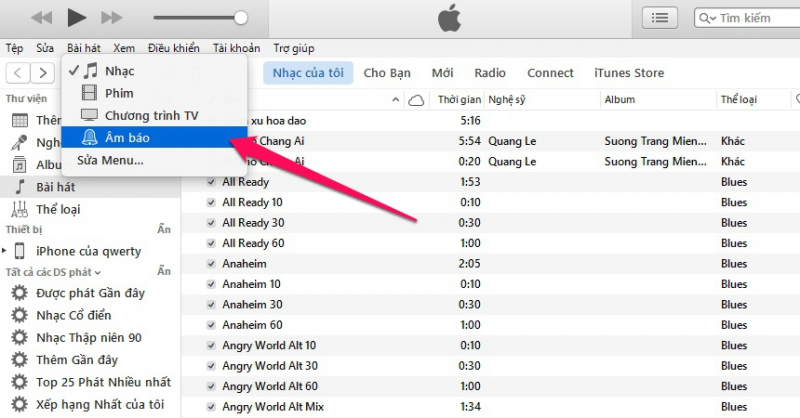 Đồng bộ hóa Âm Báo
Đồng bộ hóa Âm Báo
Bước 5: Vào iTunes và bấm vào hình iPhone chọn Âm báo rồi chọn Áp dụng để cài nhạc chuông vào iPhone.
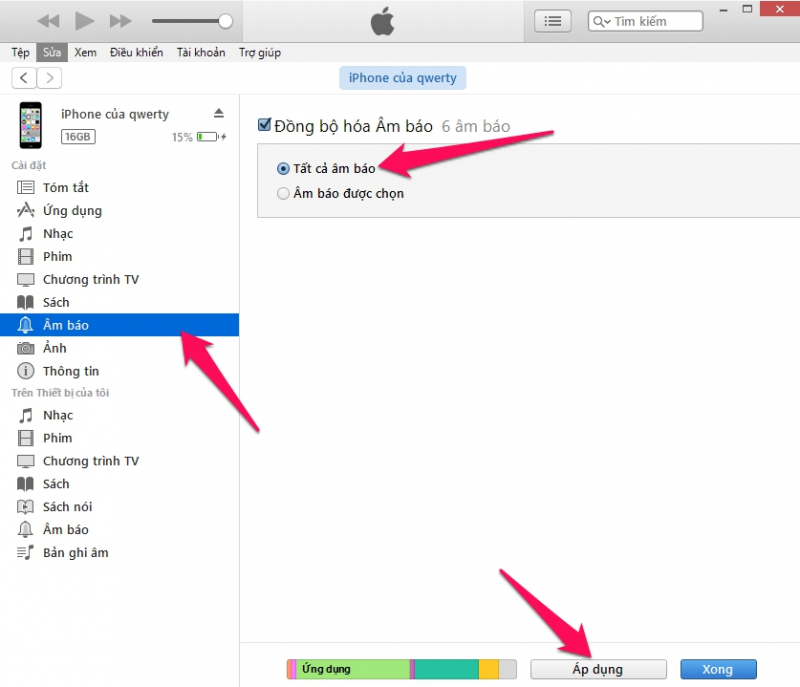
Áp dụng các bước để cài nhạc chuông iPhone
Phần Mềm Documents
Bước 1: Tải và cài đặt ứng dụng Documents tại đây. Tuy nhiên, với cách tải nhạc chuông cho iPhone này bạn cần phải cài đặt sẵn iCloud trên máy.
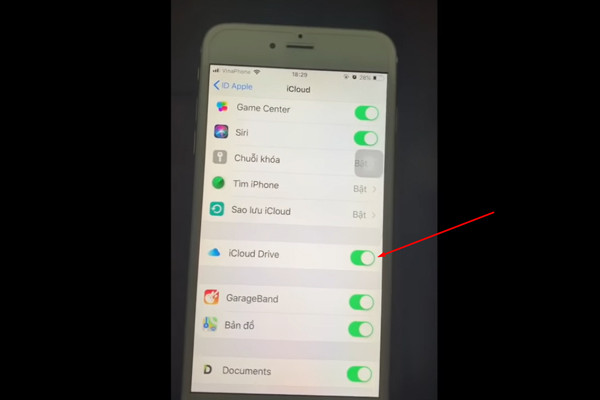
Cài đặt sẵn iCloud Drive trên iPhone để hoàn thành cách tải nhạc chuông cho iPhone
Bước 2: Khởi động phần mềm Documents. Sau đó, chọn biểu tượng “la bàn” ở góc phải bên dưới màn hình và vuốt sang trái, tiếp đến nhập tên địa chỉ mà bạn muốn tải bài hát vào ô Go to this address.
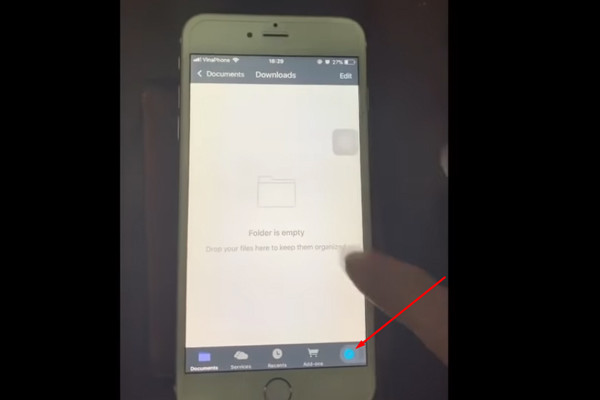
Tải bài nhạc bạn yêu thích để tạo nhạc chuông iPhone
Bước 3: Tại ô tìm kiếm hãy nhập tên bài hát và chọn Download. Sau khi tải nhạc chuông iPhone xong, bài hát sẽ được lưu ở mục iCloud của bạn.
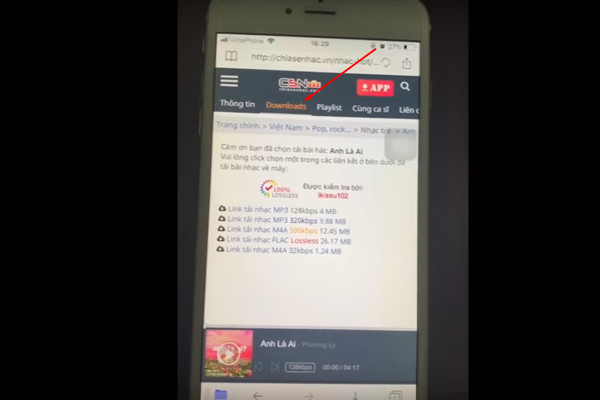 Bài hát thương mến sẽ được lưu ở iCloud
Bài hát thương mến sẽ được lưu ở iCloud
Bước 4: Chọn biểu tượng dấu 3 chấm ở bài hát yêu thích. Sau đó, chọn Move rồi chọn iCloud.
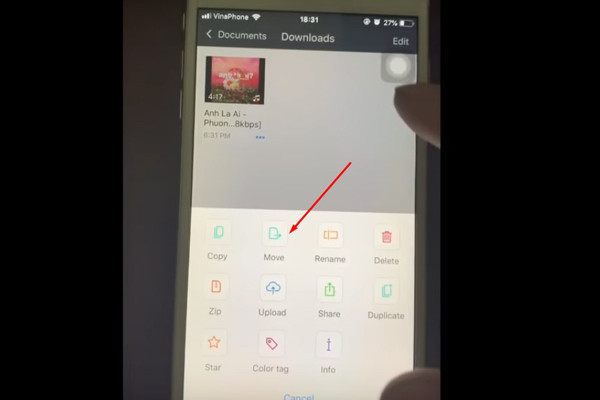 Bài hát được lưu tại iCloud
Bài hát được lưu tại iCloud
Bước 5: Chọn Move to iCloud. Vậy là đã xong bước cài nhạc chuông iPhone về iCloud.
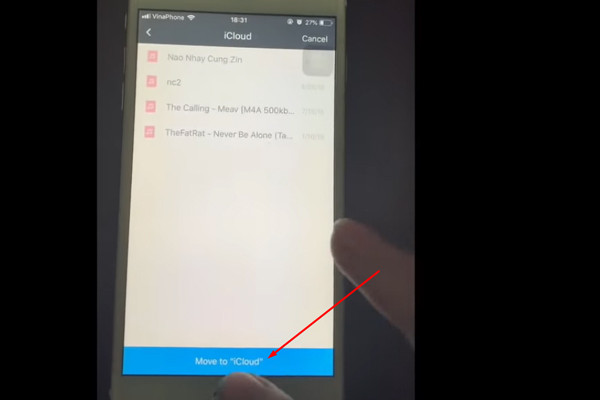
Cách cài nhạc chuông iPhone với Documents
Tuy nhiên, khi sử dụng ứng dụng này, iPhone của bạn phải được chạy trên hệ quản lý iOS 11 trở lên .
Zing Mp3
Android cài được thì liệu cài nhạc chuông iPhone hay thực hiện cách tải nhạc chuông cho iPhone bằng Zing Mp3 có được không? Qua quá trình tìm hiểu, HnamMobile đã có câu trả lời cho bạn. Zing Mp3 chỉ đang hỗ trợ cài nhạc chuông cho hệ điều hành Android và chưa có tính năng dành cho iPhone. Tuy nhiên, bạn có thể tìm hiểu các cách cài nhạc chuông cho iPhone bằng những phương pháp đơn giản mà HnamMobile đã chia sẻ ở trên.
Cách cài nhạc chuông cho iPhone thật dễ phải không nào? Đây là những cách có thể áp dụng được cho mọi dòng iPhone kể cả iPhone 12, iPhone 12 Pro, iPhone 12 Pro Max, iPhone 12 mini. Cài nhạc chuông cho iPhone bằng itunes hay bằng các cách khác vẫn có thể tạo cho bạn những bài nhạc chuông độc đáo, mới toanh, xịn sò đúng ý bạn.
Xem thêm
Theo dõi trang Thủ thuật – Ứng dụng trên trang tin tức của HnamMobile để cập nhập những thủ pháp, mẹo vặt công nghệ tiên tiến mới nhất nhé .
HnamMobile
Source: https://nhacchuong.net
Category: Bảng xếp hạng nhạc chuông

